Erreur BSOD asmtxhci.sys : 2 Solutions qui peuvent la corriger
 L’erreur SYSTEM_SERVICE_EXCEPTION (asmtxhci.sys) de l’écran bleu de la mort est courante sur les ordinateurs Asus ou les dispositifs utilisant la carte mère Asus. Cette erreur peut survenir après une mise à jour système ou l’installation d’une application ou d’un programme spécifique sur votre ordinateur.
L’erreur SYSTEM_SERVICE_EXCEPTION (asmtxhci.sys) de l’écran bleu de la mort est courante sur les ordinateurs Asus ou les dispositifs utilisant la carte mère Asus. Cette erreur peut survenir après une mise à jour système ou l’installation d’une application ou d’un programme spécifique sur votre ordinateur.
Quelles que soient les causes, ce guide contient les solutions qui vous aideront à résoudre le problème rapidement.
Qu’est-ce qui cause l’écran bleu asmtxhci.sys ?
Le BSOD asmtxhci.sys sur Windows 10 Dell sur les PC Asus est généralement causé par des problèmes de pilotes. Voici quelques-unes des causes connues :
- Pilotes obsolètes : Dans certains cas, cette erreur d’écran bleu est due à des pilotes obsolètes. La solution simple est de mettre à jour le pilote à la dernière version.
- Pilote défectueux : Parfois, la mise à jour de votre pilote peut ne pas résoudre ce problème. Cela est dû au fait que le pilote est défectueux et doit être supprimé. Ainsi, seule une réinstallation complète fera l’affaire.
Comment puis-je corriger l’erreur asmtxhci.sys ?
1. Mettre à jour les pilotes
- Appuyez sur la touche Windows + X et cliquez sur Gestionnaire de périphériques.
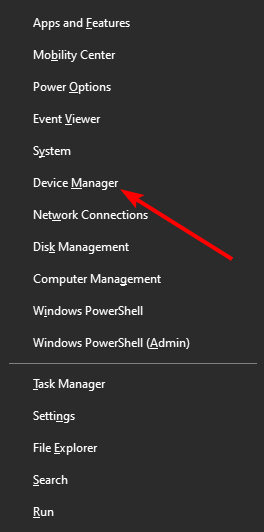
- Cliquez sur la flèche à côté de l’option Contrôleurs de bus USB universels pour l’étendre.
- Faites un clic droit sur le périphérique Contrôleur ASMedia XHCI et sélectionnez Mettre à jour le pilote.
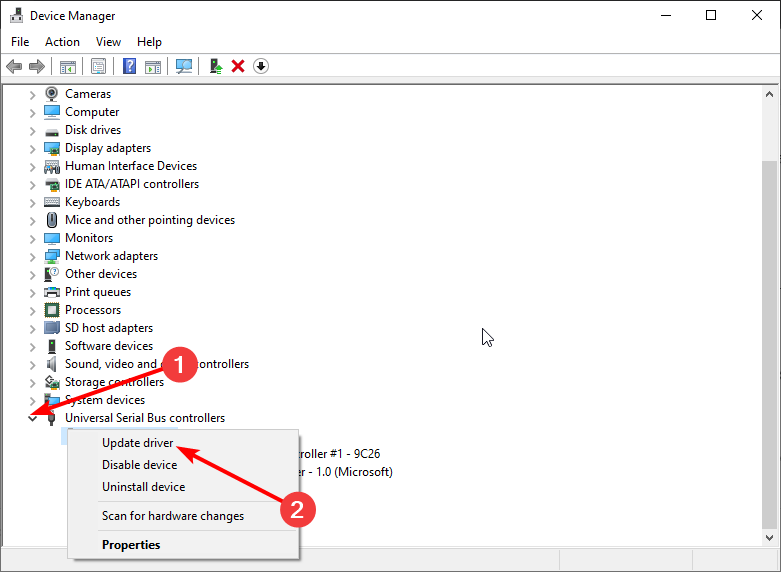
- Maintenant, choisissez l’option Rechercher automatiquement des mises à jour de pilote et installez les mises à jour disponibles.
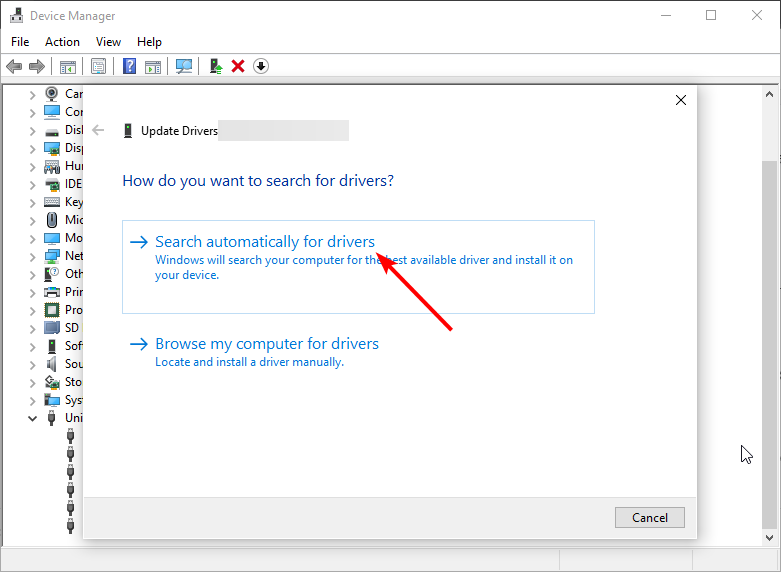
Si vous avez récemment effectué une mise à jour de Windows, l’asmtxhci.sys a échoué, un pilote obsolète pourrait causer une erreur.
Donc, vous devez mettre à jour le pilote à la dernière version pour prévenir le problème. Si l’outil de mise à jour des pilotes de Windows n’a pas proposé de mise à jour, vous pouvez vérifier le site Web du fabricant pour la dernière version.
Alternativement, vous pouvez mettre à jour votre pilote à la dernière version en utilisant un outil professionnel comme Outbyte Driver Updater qui peut analyser vos pilotes et télécharger les derniers correctifs.
Avec ce logiciel, vous pouvez être sûr que votre PC ne manquera aucune mise à jour critique. De plus, cela préviendra les problèmes d’écran bleu, car les problèmes de pilotes et de matériel les causent généralement.
2. Réinstaller le pilote
- Faites un clic droit sur l’icône Démarrer et sélectionnez l’option Gestionnaire de périphériques.
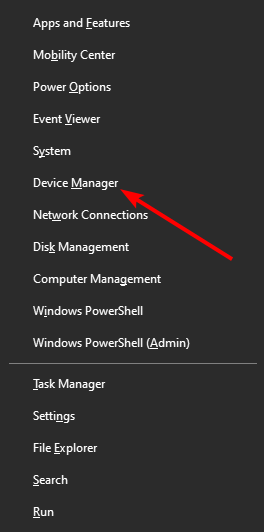
- Développez l’option Contrôleurs de bus USB universels et double-cliquez sur le Contrôleur ASMedia XHCI.
- Cliquez sur l’onglet Pilote en haut et notez la version du pilote.
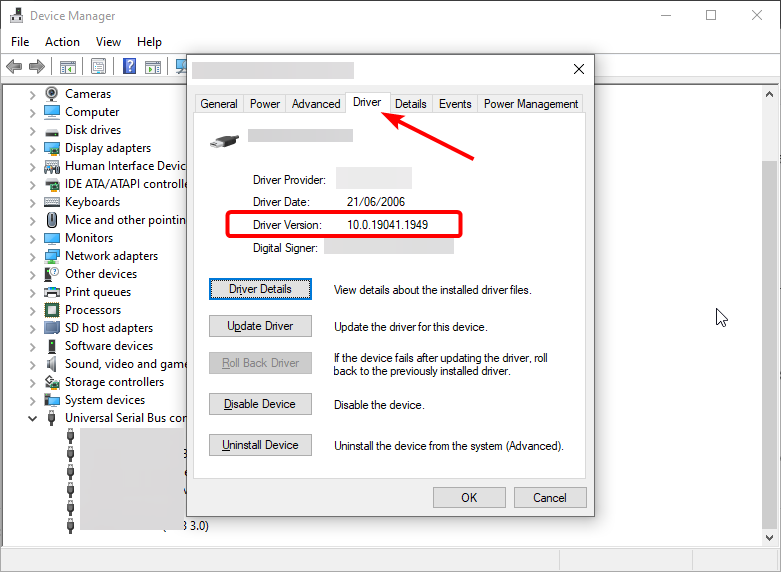
- Accédez à la page officielle pour télécharger la version stable du pilote (cela pourrait être une version ancienne ou plus récente).
- Ensuite, retournez à la fenêtre Gestionnaire de périphériques et faites un clic droit sur le Contrôleur ASMedia XHCI.
- Choisissez l’option Désinstaller l’appareil.
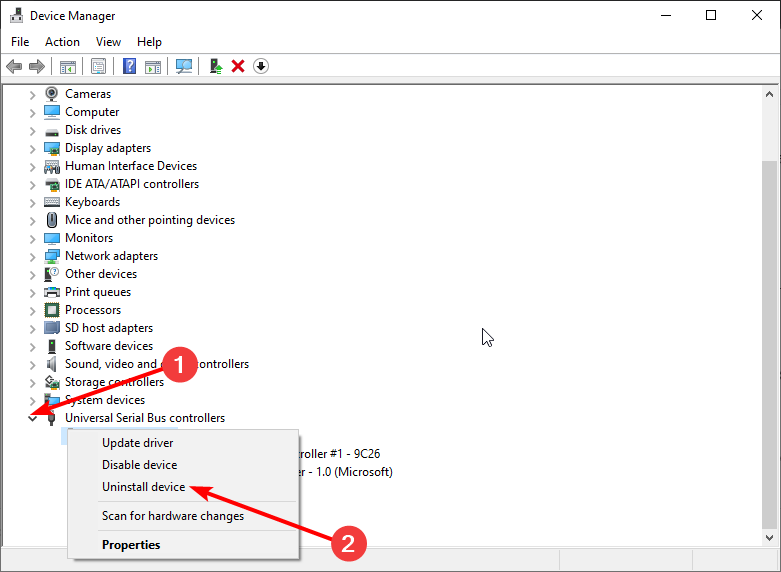
- Cochez la case pour Supprimer le logiciel du pilote pour cet appareil si elle est disponible sur votre PC.
- Maintenant, cliquez sur le bouton Désinstaller pour confirmer l’action.
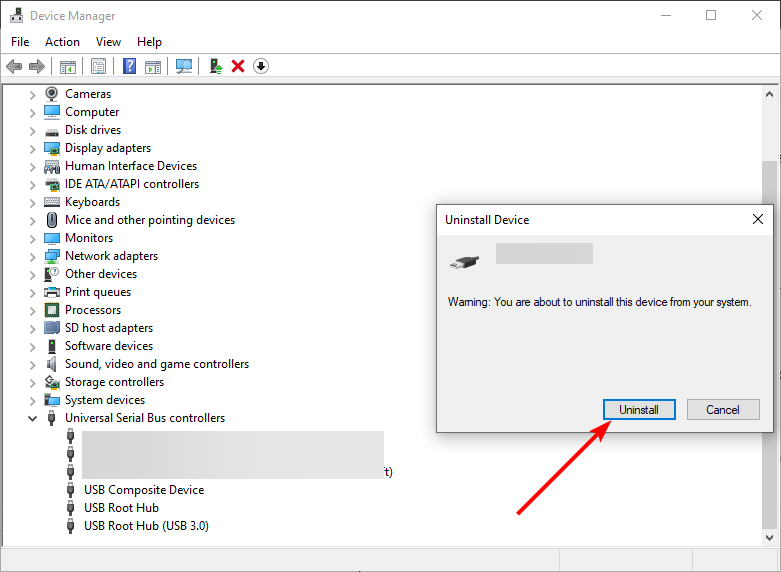
- Enfin, allez à l’emplacement où vous avez téléchargé le pilote et installez-le.
Si la mise à jour du pilote ne corrige pas le problème asmtxhci.sys, vous devez désinstaller et réinstaller la version stable du pilote. Cependant, de nombreux utilisateurs ont signalé que les anciennes versions des pilotes fonctionnent mieux.
Donc, vous pouvez aussi les essayer.
Voici donc les solutions de dépannage qui peuvent être utilisées pour corriger cette erreur BSOD sur Windows 10.
Vous pouvez également utiliser des outils professionnels pour corriger l’erreur d’écran bleu de la mort, comme ceux présentés dans cet excellent article sur les meilleurs logiciels de réparation BSOD.
N’hésitez pas à nous faire savoir si vous rencontrez des problèmes lors de la mise en œuvre de l’une des solutions ci-dessus.













